Roles y permisos: cambiar el rol de un colaborador
3 min
En este artículo
- Verificar el rol de un colaborador
- Cambiar el rol de un colaborador
- Eliminar a un colaborador del sitio
- Preguntas frecuentes
Los diferentes roles dan a los colaboradores acceso a distintas partes de tu sitio y del panel de control. Puedes actualizar el rol de un colaborador a medida que sus responsabilidades cambian con el tiempo.
Verificar el rol de un colaborador
Si no estás seguro de qué rol tiene tu colaborador, o a qué puede acceder, puedes verificarlo en la página Roles y permisos.
Para verificar el rol de un colaborador:
- Ve a Roles y permisos en el panel de control de tu sitio.
- Navega o busca el colaborador correspondiente.
- Verifica el rol en la columna Rol y pasa el cursor para obtener más información.
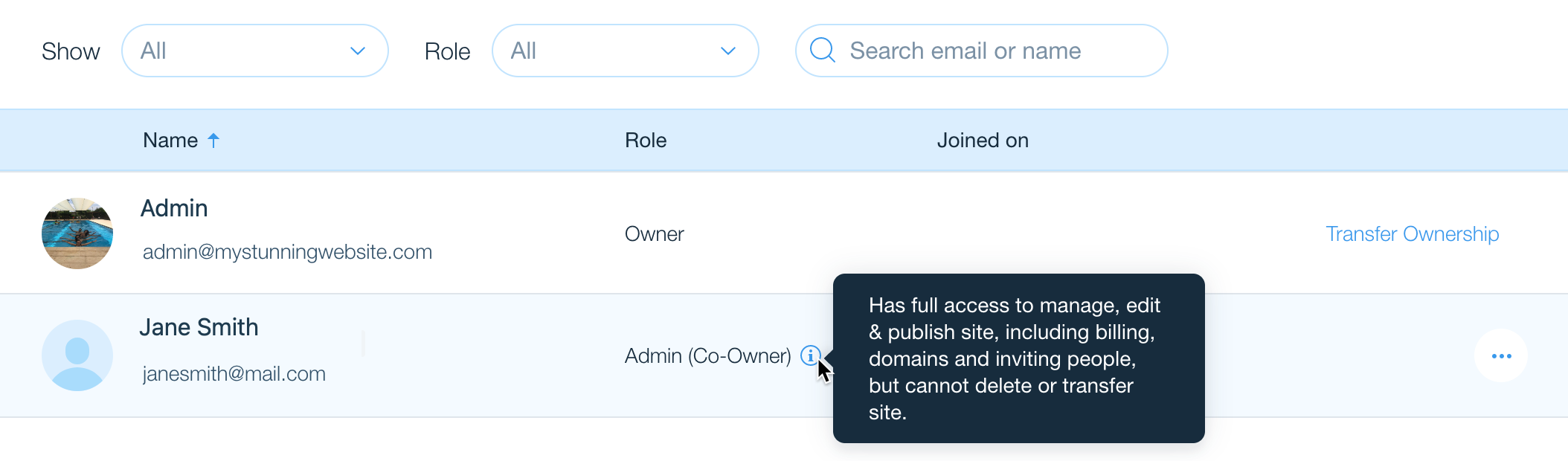
Cambiar el rol de un colaborador
Tienes control absoluto sobre los roles de tus colaboradores. Puedes cambiarlos en cualquier momento según tus necesidades o agregar un rol adicional.
Para cambiar el rol de un colaborador:
- Ve a Roles y permisos en el panel de control de tu sitio.
- Haz clic en el icono Más acciones
 junto al colaborador correspondiente.
junto al colaborador correspondiente. - Haz clic en Cambiar rol.
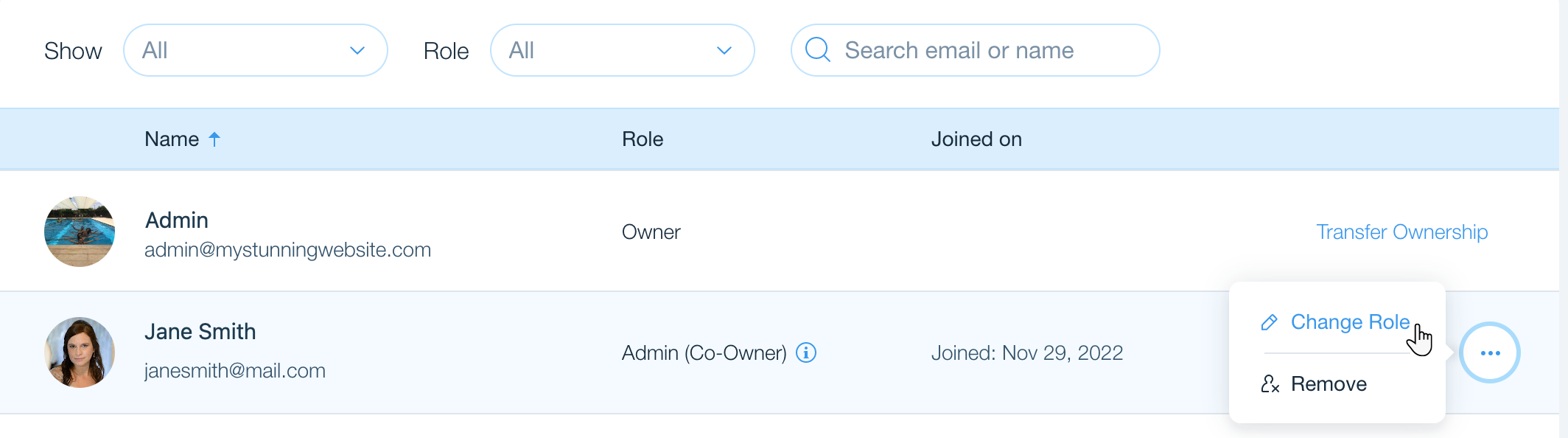
- Selecciona o anula la selección de los roles relevantes.
- Haz clic en Guardar.
Eliminar a un colaborador del sitio
Elimina el acceso de un colaborador para que ya no pueda iniciar sesión o realizar cambios en tu sitio o en el panel de control.
Para eliminar el acceso de un colaborador:
- Ve a Roles y permisos en el panel de control de tu sitio.
- Haz clic en el icono Más acciones
 junto al colaborador correspondiente.
junto al colaborador correspondiente. - Haz clic en Eliminar.
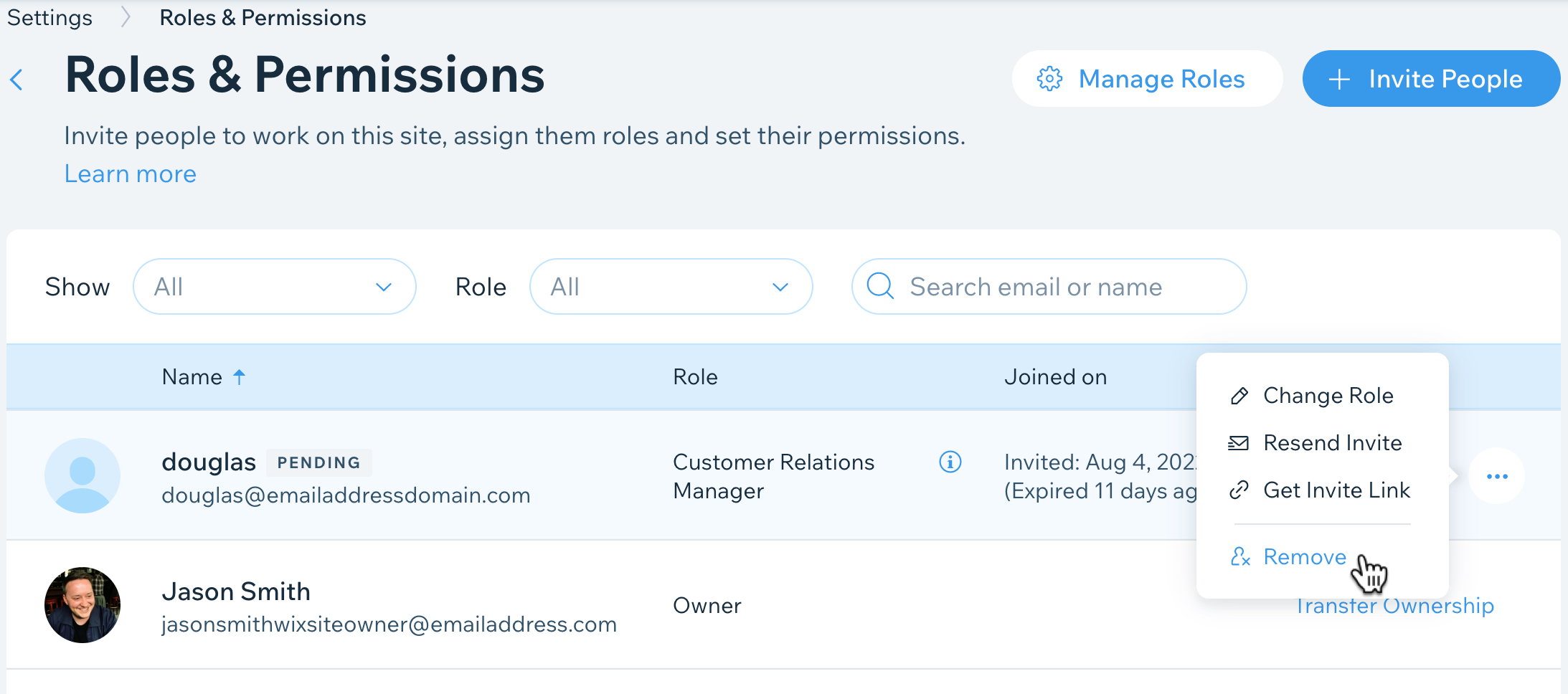
- Selecciona Eliminar para confirmar.
Preguntas frecuentes
Haz clic en una de las siguientes preguntas para obtener más información sobre cómo cambiar los roles de los colaboradores.
¿Pueden los colaboradores eliminar a otros colaboradores?
¿Cómo me elimino como colaborador en un sitio?
¿Cómo puedo obtener más información sobre los diferentes roles de colaborador?

